- Če Outlook nenehno zahteva geslo, ste ga vnesli nepravilno ali pa imate nestabilno internetno povezavo.
- Poskusite odklopiti Microsoftov račun od Officeovih aplikacij, da to odpravite.
- Prav tako lahko ponastavite prijavne nastavitve za Outlook in začnete znova.
- Težavo lahko povzroči tudi manjkajoča posodobitev za vaš e-poštni odjemalec, zato poskrbite, da bo posodobljena.

Ta programska oprema bo popravila pogoste napake računalnika, vas zaščitila pred izgubo datotek, zlonamerno programsko opremo, okvaro strojne opreme in optimizirala vaš računalnik za največjo zmogljivost. Zdaj odpravite težave z računalnikom in odstranite viruse v treh preprostih korakih:
- Prenesite orodje za popravilo računalnika Restoro ki je priložen patentiranim tehnologijam (patent na voljo tukaj).
- Kliknite Zaženite optično branje najti težave s sistemom Windows, ki bi lahko povzročale težave z računalnikom.
- Kliknite Popravi vse za odpravljanje težav, ki vplivajo na varnost in delovanje vašega računalnika
- Restoro je prenesel 0 bralci ta mesec.
Outlook je ena najpogosteje uporabljenih odjemalskih platform za poslovno komunikacijo. Zagotavlja enostaven za uporabo vmesnik z vrhunskimi varnostnimi protokoli za učinkovito varno komunikacijo.
Kljub temu, Outlook uporabniki se včasih soočajo z določenimi težavami, ena izmed njih pa je ta, da Outlook nenehno prosi za geslo. Zato lahko za rešitev te težave spodaj najdete preprost in enostaven za uporabo tega seznama možnih rešitev.
Kaj lahko storim, če Outlook še naprej zahteva moje geslo?
1. Ročno prekinite povezavo med Microsoftovim računom in Officeovimi aplikacijami
- Odprto Outlook.
- Pojdi do Nastavitve in izberite Računi.
- Izberite Računi e-pošte in aplikacij.
- Izberite Računi, ki se uporabljajo za druge aplikacije.

- Če so tam navedeni vaši e-poštni naslovi, jih preprosto prekinite.
- Ponovni zagon Outlook.
Če prekinete povezavo Microsoftovega računa z Officeovimi aplikacijami, lahko to težavo hitro rešite, zato jo preizkusite.
2. Ponastavite prijavne nastavitve za Outlook
- Pojdi do Nadzorna plošča in kliknite na Credentials Manager.
- Pomaknite se do Uporabniški računi in pojdi na Upravitelj poverilnic.
- V Poverilnice sistema Windows in Splošna pooblastila odstranite vse shranjene poverilnice, ki se sklicujejo na e-poštne naslove Office 365 ali Microsoft Outlook.
- Kliknite na Podrobnosti in izberite Odstranite iz trezorjev.
- Kliknite Da na opozorilnem polju.
- Ponavljajte korake, dokler ne odstranite vseh poverilnic, povezanih z vašim e-poštnim naslovom.
Prva rešitev, ki jo lahko preizkusite, je ponastavitev prijavnih nastavitev za Outlook prek Upravitelj poverilnic sistema Windows. Če želite to narediti, sledite zgornjim korakom.
3. Preverite nastavitve poverilnic
- Zaženite Outlook in pojdite na Mapa.
- Izberite Nastavitve računa v Nastavitve računa odsek.
- Izberite svoj menjalni račun.
- Kliknite Sprememba in pojdite na Več nastavitev.
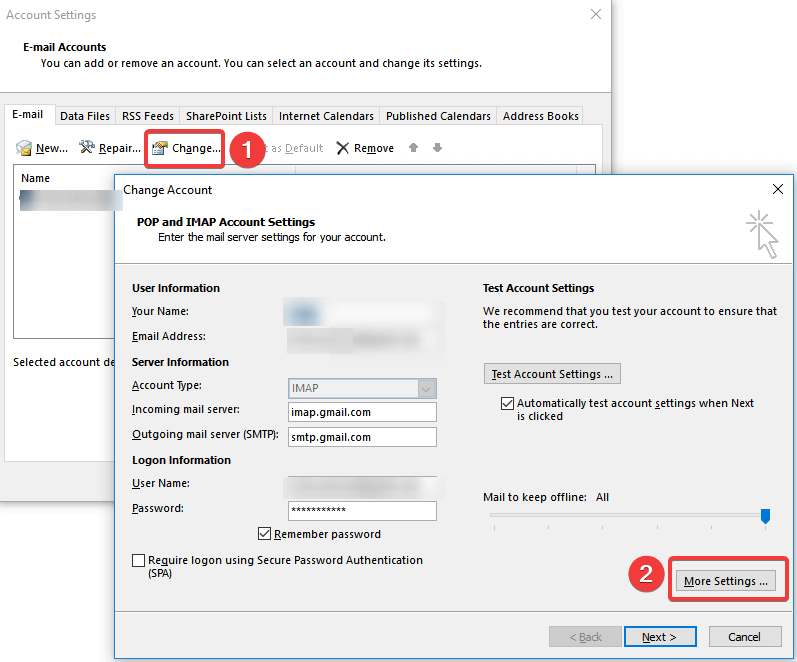
- Izberite Varnost zavihek.
- Pod identifikacijo uporabnika preverite Vedno zahtevajte prijavne poverilnice možnost ni izbrana.
- Kliknite v redu in znova zaženite Outlook.
Če se vam prva rešitev ni izkazala, lahko poskusite tudi preveriti, ali je možnost Zahtevaj Poverilnice niso preverjene v profilu, ker je to lahko še en razlog, da se to sporočilo še naprej pojavlja ven
Če imate težave z nastavitvijo računa Outlook, si oglejte to odličen članek za lažje odpravljanje težav pri nastavitvi.
4. Počistite predpomnjena gesla
- Zaprite Outlook.
- Tip nadzor in kliknite na Nadzorna plošča iz rezultatov.
- Pomaknite se do Upravitelj poverilnic in poiščite nabor poverilnic, ki imajo v imenu Outlook.
- Kliknite ime, da razširite nabor poverilnic, in nato kliknite Odstrani iz trezorja.
Sistem Windows shrani uporabniške poverilnice v računalnik. Če so predpomnjene poverilnice napačne, boste znova in znova pozvani k vnosu gesla.
Če še vedno ne najdete gesla, ga lahko s pomočjo spodnjega orodja pridobite z odličnimi rezultati.

Obnovitev gesla
Očistite predpomnilnik in ponastavite geslo s programom Stellar Password Recovery!
5. Omogoči Zapomni si geslo
- Kliknite na mapa in pojdite na Nastavitve računa.
- Dvokliknite račun pod E-naslov zavihek.
- Odprlo se bo novo okno in preverite Zapomni si geslo možnost.
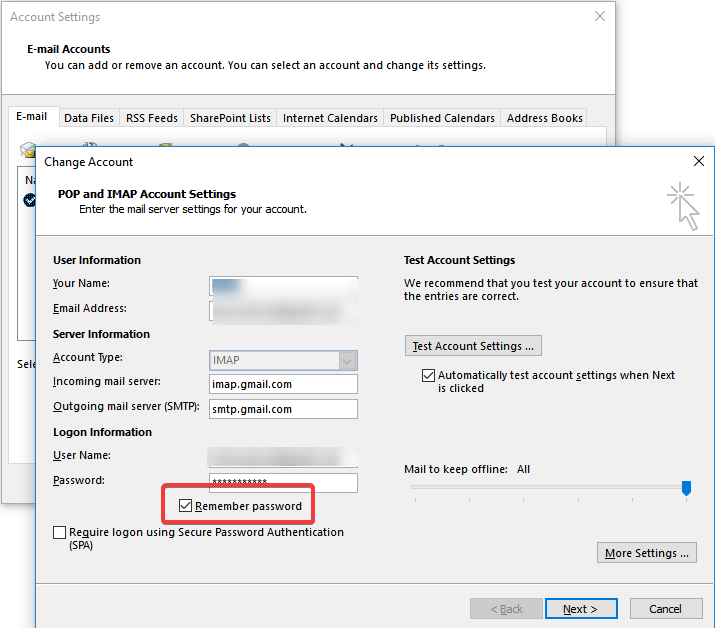
Drugi predlog je preveriti, ali ste v Outlooku izbrali možnost shranjevanja uporabniškega imena in gesla.
6. Namestite najnovejšo posodobitev za Outlook
- Odprite Outlook in pojdite na Mapa.
- Izberite Pisarniški račun in kliknite na Možnosti posodobitve .
- Izberite Posodobi zdaj v meniju, da preverite, ali obstajajo nove posodobitve za Outlook.
Pomembno je, da vedno posodabljate programsko opremo, da se odpravijo ranljivosti in dodajo nove funkcije.
Sledite zgornjim preprostim korakom, da preverite, ali so na voljo posodobitve za Outlook, in se prepričajte, da jih je mogoče samodejno prenesti in uporabiti.
Opomba: Zgornja navodila veljajo za e-poštni program Microsoft Outlook, ki je nameščen v računalniku.
7. Ustvari nov profil
- Zaprite Outlook.
- Pojdi do Nadzorna plošča in kliknite na Mail.
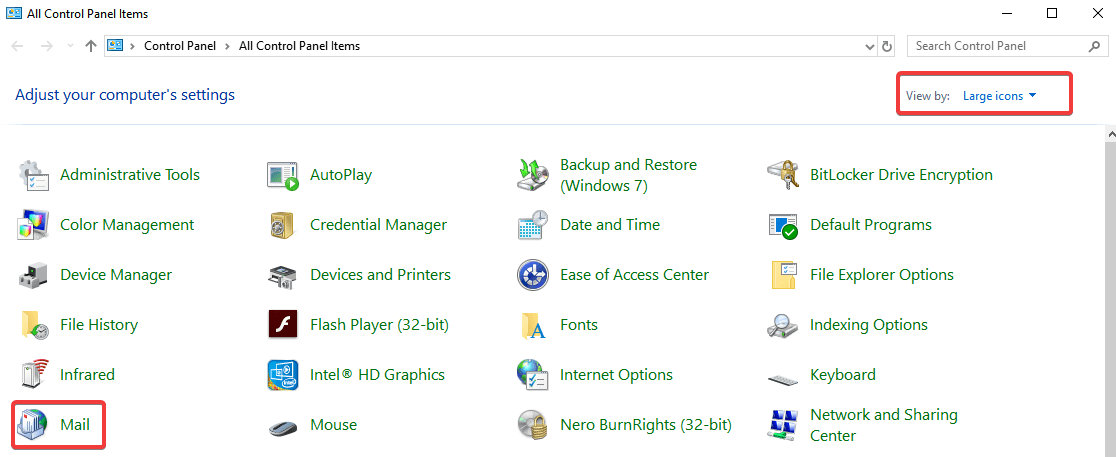
- Pojdi do Pokaži profile in nato kliknite Dodaj.
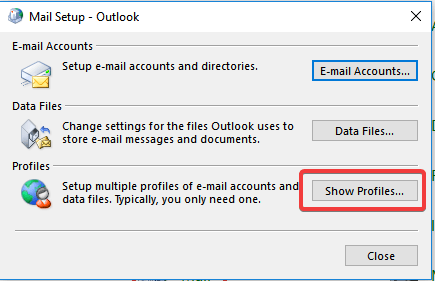
- Vnesite ime profila in kliknite v redu.
- Vnesite svoje ime in e-poštni naslov.
- Kliknite Naslednji in nato kliknite Končaj.
- Nazaj v glavnem oknu izberite svoj novi profil v Vedno uporabljaj ta profil in nato kliknite v redu.
V profilu je lahko le napaka, v tem primeru bo z ustvarjanjem novega profila stvari spet pravilno.
Druga rešitev, ki jo lahko uporabite, je, da preprosto preklopite na drugo aplikacijo e-poštnega odjemalca, ki vam ponuja podobne funkcije in ima lažji vmesnik.
⇒Pridobite Mailbird
Outlook se včasih zatakne na zaslonu profila za nalaganje. Če naletite na to težavo, imamo to enostaven vodnik da vam pomaga, da ga premagate.
8. Začasno onemogočite protivirusni program ali se zaženite v varnem načinu
Zaženite sistemsko skeniranje, da odkrijete morebitne napake

Prenesite Restoro
Orodje za popravilo računalnika

Kliknite Zaženite optično branje najti težave s sistemom Windows.

Kliknite Popravi vse odpraviti težave s patentiranimi tehnologijami.
Zaženite optično branje računalnika z orodjem za popravilo Restoro in poiščite napake, ki povzročajo varnostne težave in upočasnitve. Po končanem pregledovanju bo popravilo poškodovane datoteke nadomestilo s svežimi datotekami in komponentami sistema Windows.
Protivirusni program lahko moti Outlook, če uporablja dodatek ali požarni zid. Če Outlook dobro preveri in pošlje pošto, po enem od teh dveh dejanj znova namestite protivirusni program.
S pomočjo tega lahko enostavno preverite, ali je protivirusni program ali požarni zid blokiral Outlook preprost vodnik.
9. Zaženite Outlook v varnem načinu in onemogočite dodatke
- Pojdi do mapa in kliknite na Opcije.
- Izberite Dodatki na levi plošči. Odprlo se bo novo pojavno okno, ki prikazuje vse dodatke, kjer si lahko ogledate in upravljate vse nameščene dodatke.

- Kliknite dodatek, ki ga želite odstraniti, in pojavilo se bo novo majhno okno. Kliknite na Odstrani .
Ko odprete Outlook v varnem načinu, se zažene brez razširitev ali nastavitev orodne vrstice po meri. Da bi to naredili, je najpreprostejši način, da držite tipko Ctrl med odpiranjem bližnjice Outlook.
Odpiranje Outlooka v varnem načinu ne vključuje uporabe sistema Windows v varnem načinu - gre za dva različna vidika.
Lahko se zaženete v varnem načinu in nato odprete MS Outlook (običajno ali v varnem načinu), vendar samo zagon v varnem načinu ne zažene samodejno aplikacije Outlook v varnem načinu.
Če napaka izgine, je težava z enim od dodatkov in ga morate onemogočiti, izbrisati ali odpraviti težave.
Če Outlook deluje samo v varnem načinu, preverite to odličen vodnik in kmalu boste začeli delovati.
10. Outlook Anywhere ni konfiguriran za uporabo overjanja NTLM
- Pomaknite se do mapa in kliknite na Nastavitve računa izbira Nastavitve računa možnost še enkrat.
- Izberite račun Exchange in kliknite Sprememba.
- Kliknite na Več nastavitev in nato pojdite na Povezava zavihek.
- Kliknite Nastavitve Exchange Proxy in pod Nastavitve preverjanja pristnosti proxy, izberite Preverjanje pristnosti NTLM.
Funkcija Outlook Anywhere omogoča oddaljen dostop do računa Exchange z interneta, ko delate zunaj požarnega zidu organizacije.
Ko uporabljamo Outlook Anywhere za povezavo s strežnikom Exchange, moramo izbrati način preverjanja pristnosti med osnovnim preverjanjem pristnosti, overjanjem NTLM in preverjanjem pristnosti s pogajanji.
Uporabniki so poročali, da lahko uporaba overjanja NTLM znatno zmanjša število pozivov za geslo.
Če za zaščito podatkov potrebujete dodatno programsko opremo za preverjanje pristnosti, tukaj je najboljše orodje ki počnejo prav to.
11. Počasna ali nestabilna omrežna povezava
- Če imate hitrost LAN, Oglejte si ta članek.
- Wi-Fi je prepočasen? Oglejte si tukaj.
Drug vzrok za Outlook vedno zahteva geslo je lahko, da je vaša omrežna povezava počasna ali nestabilna. Outlook lahko izgubi povezavo s poštnim strežnikom in med poskusom ponovne povezave bo zahteval poverilnice.
Rešitev je, da preklopite na stabilnejše omrežno okolje in nato preverite, ali težava še vedno obstaja.
Ali so vam zgoraj opisane rešitve pomagale rešiti to težavo z Outlookom? Prosimo, obvestite nas v spodnjem oddelku za komentarje, saj so vaše povratne informacije za nas zelo pomembne.
Če je Outlook videti tako poln težav, lahko poskusite lažji način komunikacije, tukaj so najbolj avtomatizirana programska oprema za klepet za izboljšanje poslovne komunikacije.
Če imate kakšne druge nasvete ali predloge, jih ne oklevajte in jih pustite v spodnjem komentarju. Kolegi uporabniki jih bodo cenili.
 Še vedno imate težave?Popravite jih s tem orodjem:
Še vedno imate težave?Popravite jih s tem orodjem:
- Prenesite to orodje za popravilo računalnika ocenjeno z odlično na TrustPilot.com (prenos se začne na tej strani).
- Kliknite Zaženite optično branje najti težave s sistemom Windows, ki bi lahko povzročale težave z računalnikom.
- Kliknite Popravi vse odpraviti težave s patentiranimi tehnologijami (Ekskluzivni popust za naše bralce).
Restoro je prenesel 0 bralci ta mesec.
Pogosto zastavljena vprašanja
Ponastavitev prijavnih nastavitev za Outlook in preverjanje nastavitev poverilnic sta možni rešitvi težave. Za podobne popravke obiščite to stran vodnik za reševanje težav z geslom za Outlook.
Vaše e-poštno sporočilo nenehno zahteva geslo, če ste ga vnesli nepravilno ali svoje omrežna povezava je počasna ali nestabilna.
Težavo lahko povzročijo nepravilno oblikovane poverilnice, shranjene v upravitelju poverilnic. Za nekaj hitrih rešitev si oglejte ta priročnik za odpravo Outlookovo geslo izgine napaka.


